Muokkaa ehtoa-keskusteluikkuna
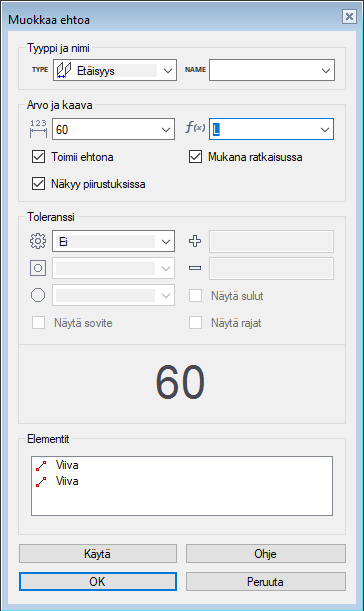
Keskusteluikkunan valinnat
- Arvo
- Määrittää etäisyyden, kulman tai säteen arvon riippuen siitä mitä ehtotyyppiä määritetään.
- Kaava
- Määrittää etäisyydelle, kulmalle tai säteelle muuttujan tai lausekkeen.
- Toimii ehtona
- Mittaehto voi olla ns. ajava ehto (eli toimii ehtona) tai se voi olla ns. ei ajava ehto,
jolla on erikoiskäyttökohde. Katso kohtaa Huomaa.
- Normaali ehto:
 Toimii ehtona toimii geometrisena ehtona,
jolla voi muokata geometriaa.
Toimii ehtona toimii geometrisena ehtona,
jolla voi muokata geometriaa. - Ei-ajava mitta:
 Toimii ehtona ei muokkaa geometriaa, mutta
sille voi asettaa muuttujan tai lausekkeen Kaava-kenttään
Toimii ehtona ei muokkaa geometriaa, mutta
sille voi asettaa muuttujan tai lausekkeen Kaava-kenttään
- Normaali ehto:
- Mukana ratkaisussa
- Kun
 Mukana ratkaisussa on valittuna, ehto on
käytössä.
Mukana ratkaisussa on valittuna, ehto on
käytössä. - Poista ehto käytöstä:
 Mukana ratkaisussa
Mukana ratkaisussa - Palauta ehto käyttöön:
 Mukana
ratkaisussa
Mukana
ratkaisussa - Ehdon voit poistaa käytöstä myös valistemalla ehdon ehtolistalta ja valitsemalla tilannekohtaisen toiminnon: Ratkaisusta pois.
- Ehdon voit palauttaa käytöön myös valistemalla ehdon ehtolistalta ja valitsemalla tilannekohtaisen toiminnon: Ratkaisuun mukaan
- Poista ehto käytöstä:
- Näkyy piirustuksissa
- Voit vaikuttaa mitan näkyvyyteen piirustuksessa:
 Näkyy piirustuksissa: Mitta näkyy
piirustuksessa, jos piirustuksen projektion ominaisuuksissa on valittu optio Lisää
luonnoksen mitat projektioon.
Näkyy piirustuksissa: Mitta näkyy
piirustuksessa, jos piirustuksen projektion ominaisuuksissa on valittu optio Lisää
luonnoksen mitat projektioon. Näkyy piirustuksissa: Mitta ei
piirustuksessa.
Näkyy piirustuksissa: Mitta ei
piirustuksessa.- Soveltuu parhaiten osiin, joissa muoto määräytyy yksinkertaisen tasoluonnoksen avulla. Esimerkkinä, polttoleikatut levyosat.
- Luonnoksen mitta näkyviin mallin piirustuksessa
- Toleranssi
- Voit antaa mitalle (etäisyys-, kulma- tai säde-/halkaisijaehto) toleranssin. Valitse
jokin seuraavista:Valitse toleranssityyppi ja syötä toleranssin arvot kenttiin. Voit vaikuttaa mitan esitystapaan valitsemalla
Toleranssi Kuvaus Ei Mitta ei ole toleroitu. Kaksipuolinen Ala- ja yläeromitta erikseen. Symmetrinen Eromitta on sama kumpaankin suuntaan. Sovite Akseli- tai reikäsovite.  Näytä sulut.
Näytä sulut. Näytä sovite.
Näytä sovite. Näytä rajat.
Näytä rajat.- Näet mitan esitystavan esikatselulaatikossa.
Huomaa: Toleranssit on lisättävissä vain luonnostelutilassa.- 3D luonnostelua voi kuitenkin käyttää hyväksi esimerkiksi pursotuksia toleroidessa. Tällöin piirre pursotetaan 3D-luonnoksen pisteeseen.
- Elementit
- Määrittää elementit, joita ehto koskee.
- Voit vaihtaa, lisätä ja poistaa elementtejä.
-
Huomaa: Ohjelma ei estä sinua valitsemasta käyttökelvottomia elementtejä. Varmista, että ehto voidaan ratkaista valitsemillesi elementeille.
